萬盛學電腦網 >> 圖文處理 >> Coreldraw教程 >> CorelDRAW 12繪束小花送給她
CorelDRAW 12繪束小花送給她
實例效果:

實例目的:
 (橢圓工具)的應用
(橢圓工具)的應用
進一步熟悉  (手繪工具)組及
(手繪工具)組及  (形狀工具)的使用
(形狀工具)的使用
進一步熟悉  (交互式填充工具)的應用
(交互式填充工具)的應用
變換泊塢窗功能的應用
 (群組)功能的應用
(群組)功能的應用
實例制作:
該實例的制作思路是這樣的:首先需要繪制花朵中的花瓣,然後應用變換泊塢窗中的旋轉功能將花瓣組合成花朵,接著應用手繪工具繪制花莖和綠葉,最後將這些部件組合成一束鮮花。
1.在工具箱中選取  (橢圓工具)繪制一橢圓圖形,並點擊屬性欄中的
(橢圓工具)繪制一橢圓圖形,並點擊屬性欄中的 按鈕建其轉換為曲線。
按鈕建其轉換為曲線。
2.使用 (形狀工具)選中橢圓形上需要調整的節點,在屬性欄中選擇
(形狀工具)選中橢圓形上需要調整的節點,在屬性欄中選擇 按鈕將該節點轉換為“尖突節點”,以方便調節。
按鈕將該節點轉換為“尖突節點”,以方便調節。

 (形狀工具)選中橢圓形上需要調整的節點,在屬性欄中選擇
(形狀工具)選中橢圓形上需要調整的節點,在屬性欄中選擇 按鈕將該節點轉換為“尖突節點”,以方便調節。
按鈕將該節點轉換為“尖突節點”,以方便調節。
3.將橢圓形調節成花瓣形狀。(為了豐富花瓣的外形,可以在橢圓形線上雙擊,添加節點後調節花瓣外形)

4.用 手繪工具組中的
手繪工具組中的 (鋼筆工具)給花瓣畫上弧形紋線,使其更加逼真。
(鋼筆工具)給花瓣畫上弧形紋線,使其更加逼真。
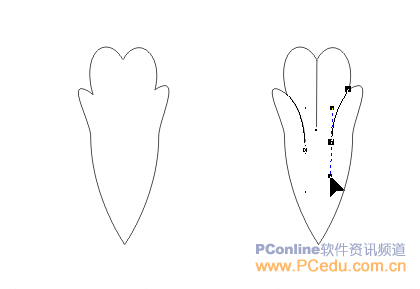
5.隨後圈選所有曲線並單擊屬性欄上的 按鈕,將花瓣組合起來。用
按鈕,將花瓣組合起來。用 (交互式填充工具)為花瓣填充上漸變色,右擊調色板中的色塊填充線條色。
(交互式填充工具)為花瓣填充上漸變色,右擊調色板中的色塊填充線條色。
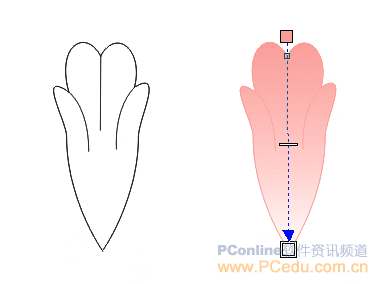
6.使用 (挑選工具)選定花瓣,調出變換泊塢窗,調節花瓣的大小、旋轉花瓣(旋轉的角度根據花瓣的瓣數來定,我們做的是五瓣花,所以其旋轉角度為72度)。如果做出來的花形狀不太理想,你還可以就花瓣的形狀和花瓣的位置進行調整
(挑選工具)選定花瓣,調出變換泊塢窗,調節花瓣的大小、旋轉花瓣(旋轉的角度根據花瓣的瓣數來定,我們做的是五瓣花,所以其旋轉角度為72度)。如果做出來的花形狀不太理想,你還可以就花瓣的形狀和花瓣的位置進行調整

7.用 工具畫上花蕊,並填充顏色,一朵花就畫好了。為了便於編輯和移動,應將整個花朵群組起來。
工具畫上花蕊,並填充顏色,一朵花就畫好了。為了便於編輯和移動,應將整個花朵群組起來。

8.接下來繪制花的綠葉。先使用 (貝塞爾工具)畫曲線,然後用形狀工具在葉尖處加上一個節點,並進行調整,使葉尖處弧形向下。
(貝塞爾工具)畫曲線,然後用形狀工具在葉尖處加上一個節點,並進行調整,使葉尖處弧形向下。
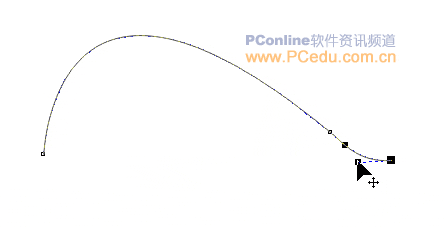
9.再用手繪工具畫中間的葉脈,並調整其幅度。
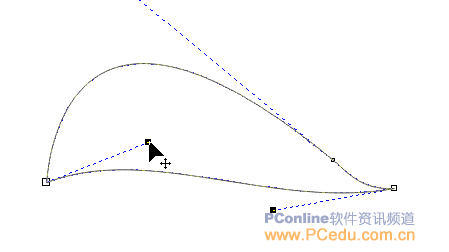
10. 使用 交互式填充工具填充葉片的顏色。
交互式填充工具填充葉片的顏色。
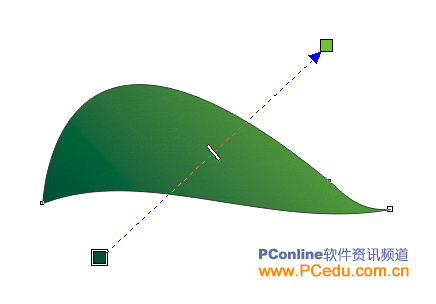
11.用同樣的方法畫葉子的另一半,然後將其重疊,並調整填充顏色後的葉片。

12.再用手繪工具繪制花莖並填充顏色。
13.最後分層放置花朵、葉片,加上花莖即可完成。




